在使用計算機時,若本來能識别U盤/移動硬盤的USB接口,突然不能識别該設備了,這要怎麼辦呢?本文,小編就為大家講講USB接口不識别設備的問題。

我們要解決問題,首先我們要排除USB硬件問題。我們先外接USB鼠标,看鼠标狀态燈是否正常,正常的話,說明USB接口是沒問題的,不識别U盤/移動硬盤就可能涉及到,驅動,系統,和硬件兼容性了。這時我們再排除移動設備情況。把U盤/移動硬盤接在其他電腦上看看是否正常識别,在其他機器上可以識别的話,那我們就要從驅動和系統入手解決啦!
回退操作系統到之前版本排除硬件問題後,那我們就先回想下之前做過什麼操作,或者更新過什麼驅動之類的,之後在出現的此問題,那我們再反向操作即可。
比如:如果最近更新了芯片組驅動後出現該問題,那我們可以安裝官網舊版本的芯片組驅動在測試看看。如果最近升級過操作系統,那我們回退操作系統到之前版本即可。<< 回退系統方法 >>
1、點擊左下角開始菜單-設置; 2、在設置界面 ,點擊更新和安全 ; 3、在出現的更新與恢複界面中,選擇恢複-恢複前一個Windows版本;重新更新芯片組,I/O驅動如果沒出現過升級系統和驅動就突然出現此問題的,我們可以先卸載USB驅動,然後再更新芯片組,I/O驅動,在卸載USB驅動前,您一定要先把觸摸闆開啟哦,不然外接鼠标是無法使用的。
卸載方法如下:在開始菜單點右鍵選擇設備管理器,選擇通用串行總線控制器,将下方畫框的設備全部卸載,然後重啟計算機,安裝下載好的芯片組驅動,I/O驅動,再重啟計算機即可。 卸載USB大容量存儲設備還有一種現象,如果您接好U盤,移動硬盤後,在通用串行總線控制器下有看到USB大容量存儲設備,那可以先卸載該設備,然後重啟計算機,再接U盤和移動硬盤測試。如若不行,在使用上方重新安裝USB驅動的方法哦。
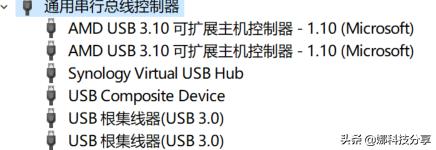
重置BIOS如果出現新機在進入系統後鼠标不通電無法使用,U盤無法識别,交換接口也一樣,但是在BIOS下測試正常的話,那您可以嘗試恢複BIOS 注意 如果通過恢複BIOS還不能恢複正常,那您可以進入系統後重新更新下芯片組驅動,I/O驅動在試試看哦。
開啟USB控制有些機型的BIOS因為添加了USB開關控制,當您檢查設備管理器下USB設備都正常識别,驅動安裝後依然無法使用的,但是在BIOS下外接鼠标可以使用的,您可以嘗試看看到BIOS下開啟USB控制,在重啟計算機進入系統看看喲.
操作方法如下:重啟計算機,在看到Dell Logo後,多次敲擊F2進入BIOS,然後找到System Configuration選項,在右側頁面一直往下拉,找到USB Configuration選項,将裡面Enable External USB Ports選項的鈎點上,再保存退出即可。(這裡用戴爾BIOS作為測試)
,更多精彩资讯请关注tft每日頭條,我们将持续为您更新最新资讯!




